Sida loo bilaabo Windows 11 qaab badbaado leh (8 siyaabo) -
Kaliya ma(Did) rakibtay Windows 11 laakiin, nasiib darro, waxaad la kulantay arrimo qaar? Ma(Are) jiraan qaar ka mid ah apps, muuqaalada, ama darawalada aan u dhaqmin oo aan dhibaato keenin? Xaaladdaas, waxaa laga yaabaa inaad la yaabban tahay sida loo hagaajiyo, iyo mid ka mid ah qalabka ugu fiican ee cilad-bixinta waa Windows 11 's Mode Safe(Safe Mode) . Su'aashu waa: "Sidee ku geli kartaa Mode Safe gudaha Windows 11?" (“How do you enter Safe Mode in Windows 11?”). Waxaa jira siyaabo badan oo lagu heli karo Windows 11 ee Habka Badbaadada(Safe Mode) ah , waana kuwan dhammaan siddeedda aan helnay ilaa hadda:
Waxa aad helayso marka aad ku bilowdo Windows 11 in Mode Safe(Mode)
Haddii aad ku furto Windows 11 qaab badbaado(Safe Mode)(Safe Mode) leh , kumbiyuutarkaaga ama qalabkaagu wuu badan yahay Windows 11 oo leh is-dhexgal isticmaale oo aasaasi ah. Kaliya waxay isticmaashaa darawallada iyo adeegyada muhiimka ah, markaa inta badan waxyaabaha sababi kara shilalka ama dhibaatooyinka ayaa ka baxsan jidka. Taasi waxay sahlaysaa in la cilad saaro Windows 11 .
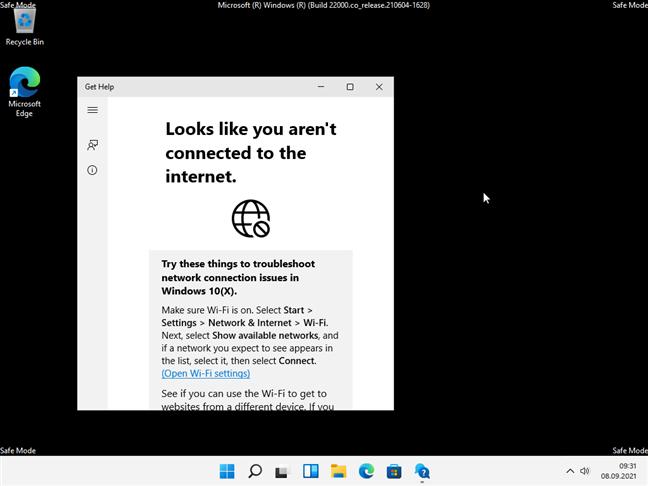
Windows 11 Habka Badbaadada ah
Nasiib darro, Windows 11 wuxuu u baahan yahay UEFI , sidaas darteed habab hore oo loogu soo rogi karo Mode Safe(Safe Mode) , sida adigoo riixaya F8 ama Shift + F8 kumbuyuutarkaaga, ha shaqeynin. Si kastaba ha ahaatee, waxaa jira siyaabo kale oo badan oo lagu galo Windows 11 Habka Badbaadada ah,(Safe Mode,) sida aad dhawaan ku arki doonto casharkan.
Hababka ugu horreeya ee hagahan, qaybaha 1 ilaa 4, waxaanu ku tusinaynaa inaad furto Habka Badbaadada(Safe Mode) ah ee Windows 11 marka aadan soo geli karin. Haddii aad geli karto kaaga Windows 11 PC, waxaa laga yaabaa inay kuu fududaato inaad raacdo mid ka mid ah hababka ugu dambeeya, laga bilaabo 5 ilaa 8.
1. Sida loo bilaabo Mode Safe(Safe Mode) gudaha Windows 11 adiga oo riixaya "Shift + Restart" shaashadda soo galitaanka
Haddii aadan soo geli karin Windows 11 , laakiin kumbiyuutarkaaga ama qalabkaagu wuxuu gaari karaa shaashadda soo galitaanka, taabo oo ku qabo Shift kumbuyuutarkaaga. Markaad Shift riixayso, dhagsii ama taabo batoonka Power oo dooro Dib u bilow(Restart) menu-ka.
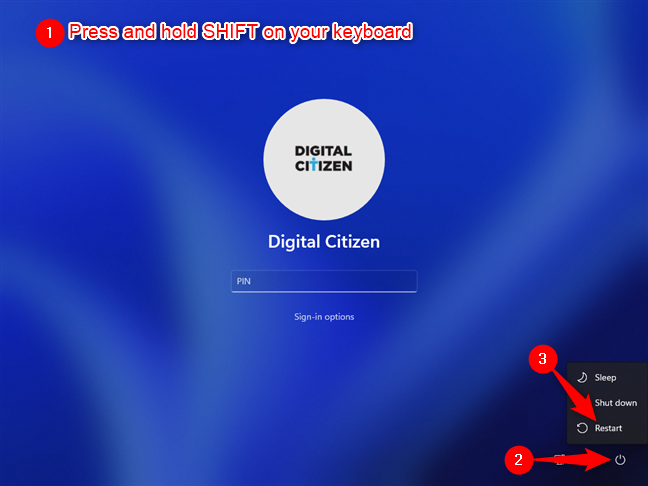
Sida loo bilaabo Windows 11 ee (Windows 11)Mode Safe ee Shaashada Soo gal(Sign)
Windows 11 isla markiiba dib buu u bilaabmaa. Kadib, marka ay ku waydiiso inaad doorato ikhtiyaarka(Choose an option) , dooro Cilad(Troubleshoot) -sheegid .
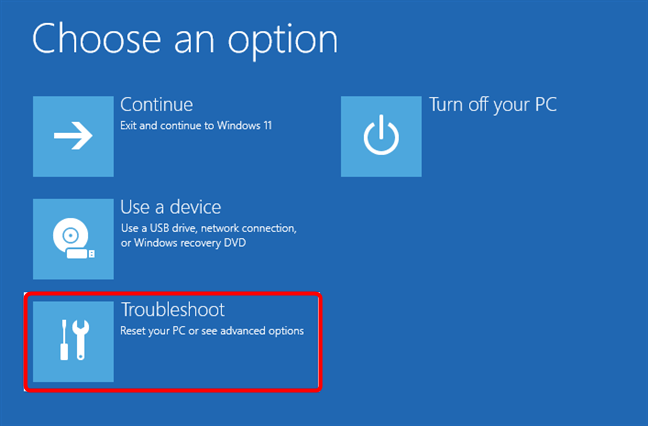
Dooro Cilad-bixinta
Shaashadda Cilad(Troubleshoot) -bixinta , dhagsii ama taabo xulashooyinka horumarsan(Advanced options) .
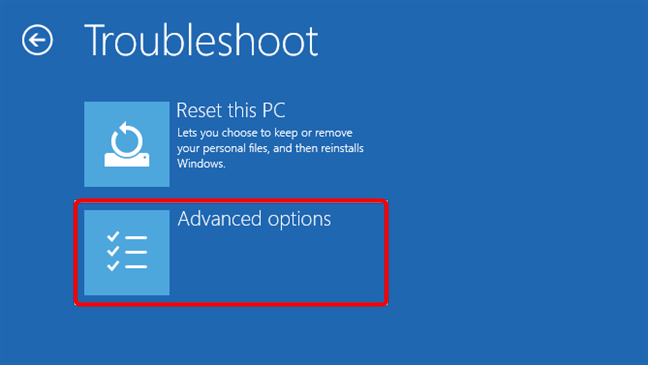
Helitaanka xulashooyinka cilad-raadinta horumarsan
Marka xigta, shaashadda ikhtiyaarrada(Advanced options) sare waxay culeyseysaa. Dusheeda , dooro Settings Startup(Startup Settings) . Haddii aanad ikhtiyaarkan shaashadda ku haysan, isticmaal xidhiidhka “ Arag doorashooyin badan oo soo kabasho ah”(See more recovery options”) si aad u hesho. Dabadeed, dhagsii ama tabo Dejinta Startup(Startup Settings) .

Dooro Settings Startup
Windows 11 ayaa markaa soo shubaya shaashad kale oo la yiraahdo Startup Settings . Waxay ku ogeysiinaysaa in, ka dib markaad dib u bilowdo PC-gaaga, aad bedeli karto doorashooyinka Windows . Mid ka mid ah iyaga ayaa ah inaad awood u yeelan karto Habka Badbaadada(Enable Safe Mode) ah. Guji ama taabo badhanka Dib u Bilow(Restart)
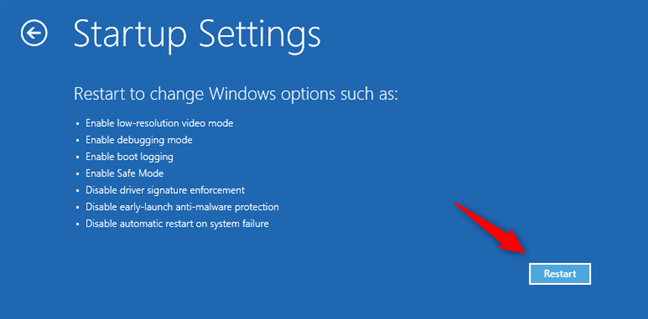
Dejinta bilowga: Dooro Dib(Choose Restart) u bilow Windows 11 Ikhtiyaarada Qaabka Nabdoon(Safe Mode)
Marka uu Windows 11 dhammeeyo dib u bilaabashada, waxaad dooran kartaa Settings Startup(Startup Settings) ee aad rabto inaad awood u yeelato. Si aad u gasho Windows 11 's Mode Safe(Safe Mode) , waxaa jira saddex ikhtiyaar oo aad ka dooran karto:
- Habka Badbaadada(Safe Mode) ah - taabo 4 ama F4 kiiboodhkaaga si aad u bilowdo Windows 11 habka (Windows 11)Badbaadada(Safe Mode) ee caadiga ah
- Habka badbaadada leh ee isku xidhka(Safe Mode with Networking) - taabo 5 ama F5 si aad u gasho Habka Badbaado(Safe Mode) oo aad ku shubto darawalada iyo adeegyada isku xidhka
- Qaab nabdoon oo leh Command Prompt(Safe Mode with Command Prompt) - taabo 6 ama F6 si aad u gasho Habka Badbaado(Safe Mode) oo si toos ah ugu shub Command Prompt
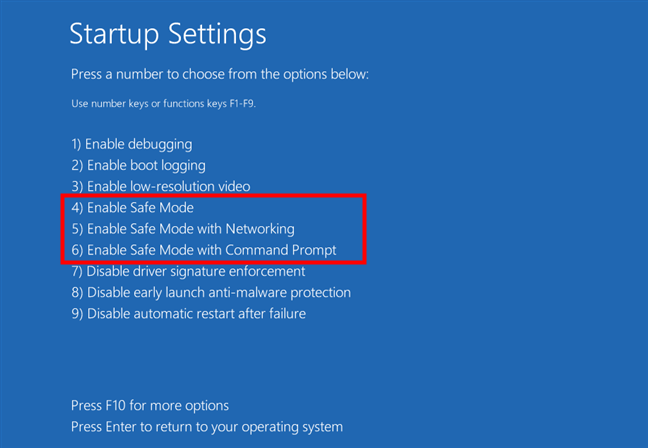
Dooro mid(Choose one) ka mid ah saddexda ikhtiyaar ee Habka Badbaadada ah ee (Safe Mode)Windows 11
Kadib, Windows 11 wuxuu ku bilaabmaa Qaabkiisa Badbaadada ah,(Safe Mode,) oo waxaad ku gali kartaa adoo isticmaalaya koontada maamulka oo bilow cilad-saarid.
TALO:(TIP:) Waa kan sida dib loogu dejiyo Windows 11 adiga oo aan lumin faylashaada(reset Windows 11 without losing your files) , oo dib loogu soo celiyo xaalad shaqo.
2. Sida loo galo Windows 11 's Safe Mode adiga oo ka joojinaya PC-ga inuu si caadi ah u bootiyo
Windows 11 waxay leedahay beddel badbaado leh oo ku dhex jira oo kiciya marka uu si caadi ah u bilaabi waayo. Marka afraad waxay isku daydaa inay boot ka dib saddex isku day oo guuldarraystay, Windows 11 waxay si toos ah u soo shubaysaa qaabkeeda dayactirka tooska(Automatic Repair ) ah. Marka, waxa ay tahay inaad sameyso waa joojinta nidaamka boot caadiga ah ee Windows 11 saddex jeer oo isku xigta. Riix badhanka Dib(Restart) -u-bilaabashada ama Power -ka ee ku yaal kaaga Windows 11 kumbiyuutarka ama aaladda si aad u joojiso inta lagu jiro habka bilaabiddiisa. Ogow haddii aad riixdo badhanka Korontada(Power) , waxa aad inta badan u baahan tahay in aad cadaadiso ilaa 4 ilbiriqsi si aad awood ugu yeelato daminta. Haddii aad ku guulaysato inaad sameyso, Windows 11 waxay ku shubaysaa qaabkeeda dayactirka tooska(Automatic Repair) ah.
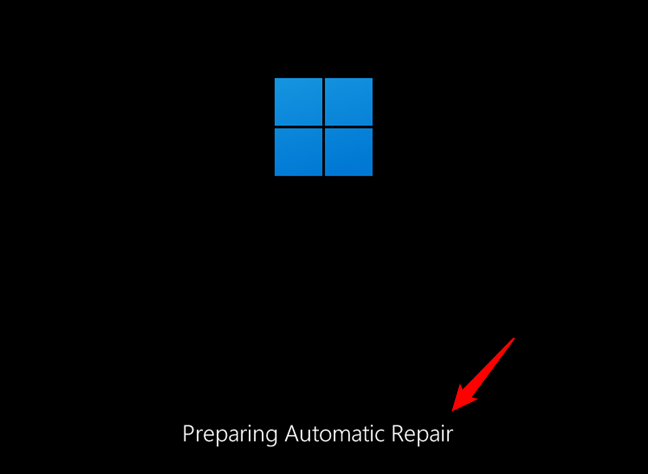
Sida loo bilaabo Windows 11 ee (Windows 11)Mode Safe iyadoo la isticmaalayo dayactir toos ah
Sug(Wait) dhawr daqiiqadood ilaa ay Windows 11 ka ogaanayso PC gaaga.

Windows 11 ayaa ogaanaya PC-gaaga
Kadibna, waxay ku shubtaa shaashadda "Dib-u-habaynta otomaatiga ah" . (“Automatic Repair”)On waxa, riix "Advanced Options" button.

Guji ama taabo doorashooyinka sare
Oo, shaashadda "Dooro doorasho"(“Choose an option”) , dooro Dhibaatooyinka(Troubleshoot) .

Cilladaha Windows 11
Laga bilaabo halkan, raac tillaabooyinka aan ku muujinnay habka ugu horreeya ee hagahan. Tag “Advanced options -> Startup Settings -> Restart” oo tabo 4 ama F4 kiiboodhkaga si aad u gasho ugu yar ee Badbaado Mode(Safe Mode) , 5 ama F5 si aad u gasho " Mode Safe with Networking,"(Safe Mode with Networking,”) iyo 6 ama F6 si aad u gasho " Mode Safe oo leh Command Prompt."(Safe Mode with Command Prompt.”)
TALO: Haddii gelitaanka (TIP:)Habka(Mode) Badbaadada ah uusan kaa caawineynin inaad hagaajiso dhibaatooyinkaaga, waxaad sidoo kale dib u habeyn kartaa Windows 11 oo ka saar wax walba(factory reset Windows 11 and remove everything) .
3. Sida loo bilaabo Windows 11 in Safe Mode iyadoo la isticmaalayo DVD ama USB rakibaadda drive iyo Command Prompt
Siyaabo kale oo lagu galo Habka Badbaadada(Safe Mode) ah ee Windows 11 waa adigoo isticmaalaya usha USB ama (USB)DVD leh Windows 11 dejinta. Isticmaal kii aad hore u haysatay ama hadda samee mid(make one now) haddii aad awooddo. Ka dib, isticmaal si aad kor ugu qaaddo PC-gaaga(boot your PC) , dooro luqadda iyo qaabka kiiboodhka aad door bidayso, oo taabo Next .

Gudaha Windows 11 Setup, taabo Next
Marka xigta, dhagsii ama taabo isku xirka "Repair your computer" ee ka imanaya geeska bidix ee hoose ee daaqada Setup Windows .(Windows Setup)

Guji ama taabo Dayactir kumbuyuutarkaaga
Shaashada "Dooro doorasho"(“Choose an option”) , dooro cillad(Troubleshoot) -bixinta .

Si aad u gasho Windows 11 Mode Safe(Safe Mode) , dooro Cilad-sheegid
Shaashadda “ikhtiraacyada horumarsan”(“Advanced options”) , dooro “Command Prompt (Isticmaal Dakhliga Amarka ee cilad-saarka horumarsan).”(“Command Prompt (Use the Command Prompt for advanced troubleshooting).”)

Bilaabida Dalabkii Amarka
Hadda waxay timaaddaa qaybta ugu muhiimsan: ee Command Prompt , ku socodsii amarka: bcdedit /set {default} safeboot minimal . Riix Gelida(Enter) kiiboodhka oo sug si aad u aragto fariinta "Howlgalku si guul leh ayuu u dhammaaday."(“The operation completed successfully.”)

Sida loo kabo Windows 11 in (Windows 11)Mode Safe from Command Prompt
Xir Command Prompt oo guji ama taabo badhanka Continue ee shaashadda xigta.
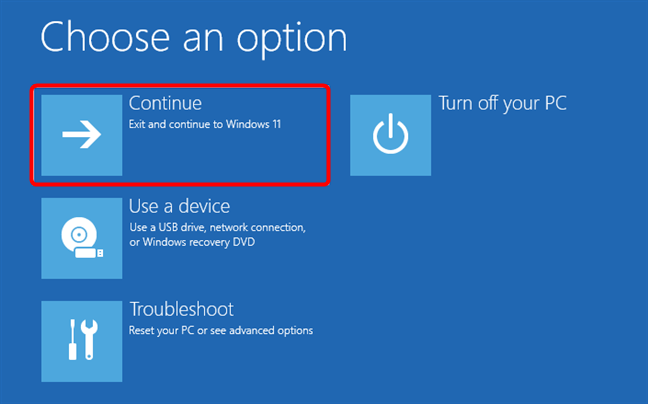
Dooro Sii wad(Choose Continue) si aad u bilowdo Windows 11 oo ku jira (Windows 11)Habka(Mode) Badbaadada ah
Sug(Wait) kombuyuutarkaaga ama qalabkaagu inuu dib u bilaabo oo arag sida Windows 11 u galo Mode Safe(Safe Mode) .
MUHIIM:(IMPORTANT:) Haddii aad isticmaasho habkan, Windows 11 waxa uu geli doonaa Habka Badbaado(Safe Mode) mar kasta iyo mar kasta oo uu bilowdo. Haddii aad rabto in ay si caadi ah u bilowdo mar labaad, waa in aad joojisaa goobtan adiga oo socodsiinaya amarkan: bcdedit /deletevalue {default} safeboot . Waxaad ka fulin kartaa Windows 11 Habka Badbaadada(Safe Mode,) ah , ama waxaad ku wadi kartaa adigoo raacaya isla tillaabooyinka cutubkan.
4. Sida loo bilaabo Windows 11 in (Windows 11)Mode Safe ka soo kabashada drive
Waxa kale oo aad ka geli kartaa Windows 11's Mode Safe(Safe Mode) ka nidaamka soo kabashada USB drive. Ama isticmaal mid aad hore u samaysay ama ku samee darawalka soo kabashada USB(create a USB recovery drive) mid kale Windows 11 PC.

Abuuritaanka Windows 11 Recovery Drive
Ka boot(Boot) your Windows 11 PC ka USB kabashada drive ka dooro qaabka loogu talagalay kiiboodhkaaga.

Doorashada qaabka kiiboodhka ee darawalka soo kabashada
Kadibna, shaashadda hore loo yaqaan ee " Dooro doorasho"(Choose an option”) ayaa culeysaysa. Dusheeda, dhagsii ama taabo Xallinta(Troubleshoot) .

Dooro Cilad(Choose Troubleshoot) -sheegid si aad u tagto Windows 11 Ikhtiyaarada Habka Badbaadada ah(Safe Mode)
Tallaabooyinka xiga waa isla kuwii aan ku soo bandhignay habka ugu horreeya ee hagahan. Marka la soo koobo, waa inaad tagtaa “Advanced options -> Startup Settings -> Restart” kadibna taabo furaha 4 (F4) si aad u galiso habka ((F4) )badbaadada(Safe Mode) ugu yar , 5 (F5) si aad u aado " Mode Safe with Networking,"(Safe Mode with Networking,”) ama 6 (F6) si aad u bilowdo Windows 11's " Mode Safe with Command Prompt."(Safe Mode with Command Prompt.”)
TALO:(TIP:) Haddii aad si guul leh u gashay Habka Badbaado(Safe Mode) , oo aad samaysay isbeddellada aad rabto, ka dibna aadan garanayn sida looga baxo, akhri hagahan: Sida looga baxo Mode Safe ee Windows(How to exit Safe Mode in Windows) .
5. Sida loo bilaabo Windows 11 ee (Windows 11)Habka(Mode) Badbaado leh iyadoo la adeegsanayo Nidaamka Configuration(System Configuration) (msconfig.exe)
Mid ka mid ah hababka ugu fudud ee lagu bilaabi karo Windows 11 ee Habka Badbaadada(Safe Mode) ah ayaa la heli karaa iyada oo loo marayo Qalabka Habaynta Nidaamka(System Configuration) , oo sidoo kale loo yaqaan msconfig.exe . Fur(Open it) : dariiqa ugu dhakhsaha badan waa in la raadiyo "system configuration."
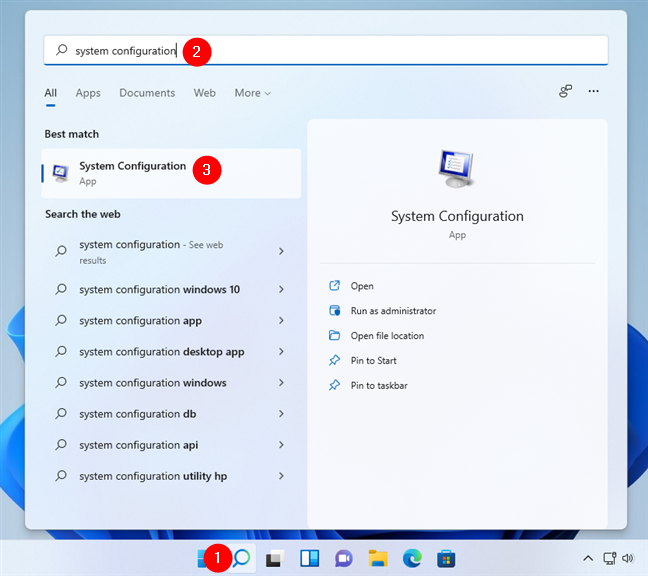
Raadinta Habaynta Nidaamka(System Configuration) (msconfig)
In System Configuration , u beddelo tabka Boot oo dooro "Boot badbaado"(“Safe boot”) ee qaybta fursadaha Boot(Boot options) . Kadib, taabo OK .
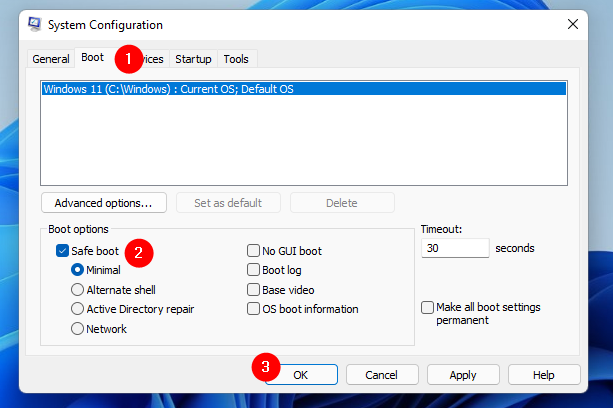
Ku Bilow (Start)Habka Badbaado(Safe Mode) leh adigoo isticmaalaya Nidaam-habayn(System Configuration) (msconfig)
Windows 11 waxa ay ku ogaanaysaa in ay tahay in aad dib u bilowdo kombayutarkaga si aad u isticmaasho isbadelka. Dooro "ka bax adigoon dib u bilaabin"(“Exit without restart”) haddi aad wali hayso waxyaabo aad samayso, ama Dib u bilaw(Restart) haddi aad rabto inaad isla markiiba gasho Windows 11's Mode Safe(Safe Mode) .

Dib uga bilow Windows 11 oo ku jira Qaab Badbaado leh
6. Sida loo bilaabo Windows 11 in (Windows 11)Mode Safe ah adigoo riixaya "Shift + Restart" ee Start Menu.
Hal dariiqo oo kale oo lagu galo Habka Badbaadada(Safe Mode) ah ee Windows 11 ayaa laga heli karaa menu-ka bilow(Start Menu) . Markaad furaha Shift ku hayso kiiboodhkaaga, dhagsii badhanka Start , ka dib Power , ka dibna dib u bilow(Restart) .
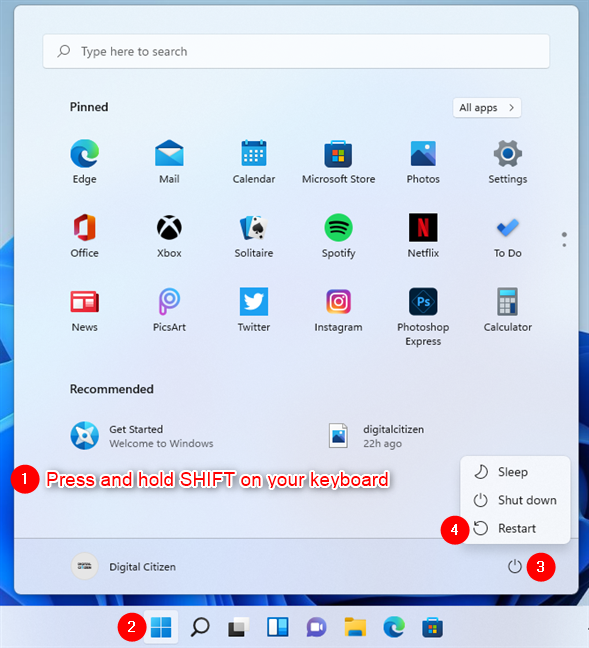
Sida loo bilaabo Windows 11 in (Windows 11)Mode Safe from the Start Menu
Windows 11 dib ayuu u bilaabaa oo waxa uu soo shubaa shaashadda "Dooro doorasho"(“Choose an option”) . Dooro Cilad-bixinta(Troubleshoot) .

Guji(Click) ama taabo Cilad-sheegid(Troubleshoot) si aad u gasho habaynta Habka Nabdoon(Safe Mode)
Marka xigta, samee tillaabooyinka la mid ah habka ugu horreeya ee hagahan. Tag “Advanced options -> Startup Settings -> Restart,” oo tabo 4/F4 kiiboodhkaga si aad u bilawdo Habka Badbaadada(Safe Mode) ah , 5/F5 si aad u gasho " Mode Safe with Networking,"(Safe Mode with Networking,”) ama 6/F6 si aad u gasho "Safe Qaabka amarka leh."(“Safe Mode with Command Prompt.”)
7. Sida looga soo galo Windows 11 's Mode Safe(Safe Mode) from the Settings app ( Recovery > Advanced startup)
Haddii aad geli karto Windows 11 , waxaad ka gali kartaa Habka Badbaado(Safe Mode) ee abka(Settings) abka. Fur Settings(Open Settings) ( Windows + I ) oo, bogga System -ka, guji ama taabo Soo kabashada(Recovery) .

Tag System ka dibna soo kabashada
Bogga Soo-kabashada(Recovery) , ee ku taal qaybta xulashooyinka Soo-kabashada(Recovery options) , dhagsii ama taabo badhanka Dib-u-soo-celinta hadda(Restart now) ee ku xiga Advanced startup .

Windows 11 fursadaha soo kabashada
Kadib, Windows 11 ayaa kuu sheegaysa inay u baahan tahay inay dib u bilowdo qalabkaaga. Badbaadso shaqadaada oo guji ama taabo Dib u bilow hadda(Restart now) marka aad dhammayso.

Windows 11 waxa uu rabaa in uu dib u bilaabo kombayutarkaga
Ka dib markii Windows 11 dib loo bilaabo, dooro Cilad- qaadista(Troubleshoot) shaashadda "Dooro doorasho" .(“Choose an option”)
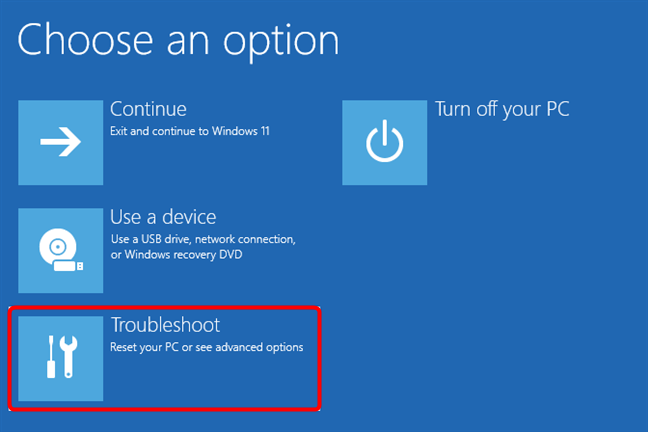
Cilad(Troubleshoot) -bixinta Windows 11: Dib u deji PC-gaaga ama arag doorashooyin horumarsan
Marka xigta, raac tillaabooyinka la mid ah kuwa habka ugu horreeya ee hagahan. Marka la soo koobo, u gudub “Advanced options -> Startup Settings -> Restart” oo taabo 4 ama F4 kiiboodhkaaga si aad u bilowdo Windows 11 ee Mode Safe(Safe Mode) , 5 ama F5 si aad u gasho " Mode Safe with Networking,"(Safe Mode with Networking,”) ama 6 ama F6 gal "Mode Safe with Command Prompt."(“Safe Mode with Command Prompt.”)
8. Sida loo bilaabo Windows 11 ee (Windows 11)Mode Safe iyadoo la adeegsanayo amarka xidhitaanka ee CMD
Baahinta Amarka(Command Prompt ) waxa kale oo ay bixisaa hab kale oo lagu bilaabo Windows 11 ee (Windows 11)Habka(Mode) Badbaadada ah . Fur CMD(Open CMD) oo fuli amarkan: shutdown.exe /r /o .

U gal Windows 11 's (Windows 11)Mode Safe addoo isticmaalaya amarka xidhitaanka
Amarkani wuxuu ka dhigayaa Windows 11 dib-u-kicinta oo ku shubaya jawiga soo kabashada. Kadib markaad socodsiiso, Windows 11 ayaa kuu sheegaysa inay xidhmi doonto wax ka yar hal daqiiqo.

Waxaad qarka u saaran tahay in lagaa saaro
Marka kombuyuutarku dib u bilaabo, Windows 11 wuxuu ku shubaa isla shaashadda "Dooro doorasho"(“Choose an option”) taas oo aan sidoo kale ku soo aragnay hababkii hore. Dooro cillad(Troubleshoot) -bixinta oo raac tillaabooyinka lagu muujiyey habka ugu horreeya ee hagahan. Tag “Advanced options -> Startup Settings -> Restart” oo tabo 4 / F4 kiiboodhkaga si aad u bilawdo Windows 11 in Mode Safe(Safe Mode) , 5 / F5 si aad u gasho " Mode Safe with Networking,"(Safe Mode with Networking,”) ama 6 / F6 si aad u gasho " Qaab nabdoon oo leh amar degdeg ah."(“Safe Mode with Command Prompt.”)

Dooro Cilad-bixinta
Waa maxay habka aad ugu jeceshahay inaad ku gasho Windows 11 's Mode Safe(Safe Mode) ?
Kuwani waa siyaabaha aan ku naqaanno inaan ku bilowno Windows 11 ee Habka Badbaadada(Safe Mode) ah . Sidaad aragteen, waxaa jira fara badan, markaa waxaad dooran kartaa mid kasta oo aad door bidayso ama mid kasta oo aad isticmaali karto, taas oo ku xidhan xaaladda kombayutarkaga. Isku day qaar ka mid ah siyaabaha aan wadaagnay, oo noo sheeg midka aad jeceshahay. Sidoo kale, haddii aad taqaano habab kale oo lagu galo Windows 11 's Mode Safe(Safe Mode) , ha ka waaban inaad nagu ogeysiiso faallo.
Related posts
Sida hoos loogu dhigo Windows 11 oo dib loogu laabo Windows 10
Sida warshad dib loogu dajiyo Windows 11 oo wax walba looga saaro -
Sida loo dajiyo Windows 11 adoon lumin faylashaada -
Sida loo bilaabo Windows 10 ee Habka Badbaado leh ee Shabakadda
Sida looga baxo Mode Safe gudaha Windows-
6 siyaabood oo looga baxo Windows 11 - WebSetNet
Sida looga soo galo UEFI/BIOS Windows 11 (7 siyaabood) -
Sida loo bilaabo Windows 10 qaab badbaado leh (9 siyaabood) -
Sida loo isticmaalo Check Disk (chkdsk) si loo tijaabiyo loona hagaajiyo khaladaadka darawalada adag ee Windows 10 -
18 siyaabood oo loo furo Settings in Windows 11 -
Sida loo isticmaalo soo kabashada USB-ga Windows 10
5 saxannada samatabbixinta nidaamka ugu fiican ee kombuyuutarrada Windows oo aan hadda si fiican u shaqayn
Sida loo hakiyo cusbooneysiinta Windows 11 - WebSetNet
Sida loo xidho Windows 11 (9 siyaabood)
Waa maxay System Restore iyo 4 siyaabood oo loo isticmaalo
Sida loo habeeyo System Restore gudaha Windows 10
Sida looga saaro Windows-ka PC-gaaga
Sida loo rakibo Windows 11 ka USB, DVD, ama ISO - WebSetNet
3 Tallaabooyin lagu soo celinayo PC-gaaga Windows xaalad shaqo, oo leh System Restore
Sida loo uninstall darawallada ka Windows, in 5 tallaabo
